ユーザーズガイド HP DESIGNJET T1100 MFP DESIGNJET T1100 PRINTER SERIES - プリンタの使い方
Lastmanualsはユーザー主導型のハードウエア及びソフトウエアのマニュアル(ユーザーガイド・マニュアル・クイックスタート・技術情報など)を共有・保存・検索サービスを提供します。 製品を購入する前に必ずユーザーガイドを読みましょう!!!
もしこの書類があなたがお探しの取扱説明書・マニュアル・機能説明・回路図の場合は、今すぐダウンロード。Lastmanualsでは手軽に早くHP DESIGNJET T1100 MFPのユーザマニュアルを入手できます。 HP DESIGNJET T1100 MFPのユーザーガイドがあなたのお役に立てばと思っています。
HP DESIGNJET T1100 MFPのユーザーガイドをLastmanualsがお手伝いします。

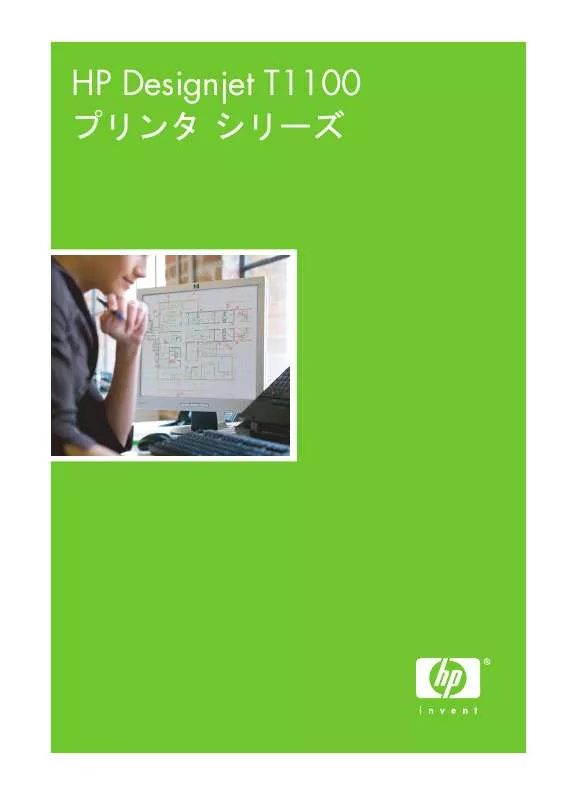
この製品に関連したマニュアルもダウンロードできます。
 HP DESIGNJET T1100 MFP (9372 ko)
HP DESIGNJET T1100 MFP (9372 ko)
 HP DESIGNJET T1100 MFP DESIGNJET T1100 MFP PRINTER - COLOR GUIDE (1846 ko)
HP DESIGNJET T1100 MFP DESIGNJET T1100 MFP PRINTER - COLOR GUIDE (1846 ko)
 HP DESIGNJET T1100 MFP DESIGNJET T1100 MFP PRINTER - ASSEMBLY INSTRUCTIONS (5146 ko)
HP DESIGNJET T1100 MFP DESIGNJET T1100 MFP PRINTER - ASSEMBLY INSTRUCTIONS (5146 ko)
 HP DESIGNJET T1100 MFP DESIGNJET T1100 MFP PRINTER - QUICK REFERENCE GUIDE (1594 ko)
HP DESIGNJET T1100 MFP DESIGNJET T1100 MFP PRINTER - QUICK REFERENCE GUIDE (1594 ko)
 HP DESIGNJET T1100 MFP PRINTERS - SUPPORTED CITRIX PRESENTATION SERVER ENVIRONMENTS (365 ko)
HP DESIGNJET T1100 MFP PRINTERS - SUPPORTED CITRIX PRESENTATION SERVER ENVIRONMENTS (365 ko)
マニュアル抽象的: マニュアル HP DESIGNJET T1100 MFP DESIGNJET T1100 PRINTER SERIES - プリンタの使い方
詳しい操作方法はユーザーガイドに記載されています。
[. . . ] HP Designjet T1100 プリンタ シリーズ
HP Designjet T1100 プリンタ シリーズ
プリンタの使い方
法律に関する注記 © 2007 Hewlett-Packard Development Company, L. P. ここに記載した内容は、予告なしに変更す ることがあります。 HP製品およびサービスの保証は、該当する 製品およびサービスに付属する明示された 保証書の記載内容に限られるものとしま す。本書中のいかなる記載も、付加的な保 証を構成するものとして解釈されないもの とします。弊社は、本書に含まれる技術上 または編集上の誤りおよび欠落について、 一切責任を負うものではありません。
商標 Adobe®、Acrobat®、Adobe Photoshop®、およびAdobe® PostScript® 3™はAdobe Systems Incorporatedの商標で す。 Corel®はCorel CorporationまたはCorel Corporation Limitedの商標または登録商標 です。 Energy Star®は、米国環境保護局の米国に おける登録マークです。 Microsoft®およびWindows®は、Microsoft Corporationの米国における登録商標です。 PANTONE® is Pantone, Inc. 's checkstandard trademark for color.
目次
1 はじめに 安全に関する注意事項 . . . . . . . . . . . . . . . . . . . . . . . . . . . . . . . . . . . . . . . . . . . . . . . . . . . . . . . . . . . . . . . . . . . . . . . . . . . . . . . . . . . . . . . . . . . . . . . . . . . . . . . . . . . . . . . . . . . . . . . . . . . 2 HP スタートアップ キット . . . . . . . . . . . . . . . . . . . . . . . . . . . . . . . . . . . . . . . . . . . . . . . . . . . . . . . . . . . . . . . . . . . . . . . . . . . . . . . . . . . . . . . . . . . . . . . . . . . . . . . . . . . . . . . . . . . . 2 このガイドの使用方法 . . . . . . . . . . . . . . . . . . . . . . . . . . . . . . . . . . . . . . . . . . . . . . . . . . . . . . . . . . . . . . . . . . . . . . . . . . . . . . . . . . . . . . . . . . . . . . . . . . . . . . . . . . . . . . . . . . . . . . . . . . . [. . . ] 173 カラーの色あせ . . . . . . . . . . . . . . . . . . . . . . . . . . . . . . . . . . . . . . . . . . . . . . . . . . . . . . . . . . . . . . . . . . . . . . . . . . . . . . . . . . . . . . . . . . . . . . . . . . . . . . . . . . . . . . . . . . . . . . . . . . . . . . . . . . 173 イメージが不完全 (下部の一部が印刷されない) . . . . . . . . . . . . . . . . . . . . . . . . . . . . . . . . . . . . . . . . . . . . . . . . . . . . . . . . . . . . . . . . . . . . . . . . . . . . . . . 173 イメージの一部が印刷されない . . . . . . . . . . . . . . . . . . . . . . . . . . . . . . . . . . . . . . . . . . . . . . . . . . . . . . . . . . . . . . . . . . . . . . . . . . . . . . . . . . . . . . . . . . . . . . . . . . . . . . . . 174 一部のオブジェクトがイメージ内に印刷されない . . . . . . . . . . . . . . . . . . . . . . . . . . . . . . . . . . . . . . . . . . . . . . . . . . . . . . . . . . . . . . . . . . . . . . . . . . . 175 PDFファイルの一部やオブジェクトが印刷されない . . . . . . . . . . . . . . . . . . . . . . . . . . . . . . . . . . . . . . . . . . . . . . . . . . . . . . . . . . . . . . . . . . . . . . . 175 イメージ診断の印刷 . . . . . . . . . . . . . . . . . . . . . . . . . . . . . . . . . . . . . . . . . . . . . . . . . . . . . . . . . . . . . . . . . . . . . . . . . . . . . . . . . . . . . . . . . . . . . . . . . . . . . . . . . . . . . . . . . . . . . . . . . . 175 解決のための処置 . . . . . . . . . . . . . . . . . . . . . . . . . . . . . . . . . . . . . . . . . . . . . . . . . . . . . . . . . . . . . . . . . . . . . . . . . . . . . . . . . . . . . . . . . . . . . . . . . . . . . . . . . . . . . 177 問題が解決されない場合 . . . . . . . . . . . . . . . . . . . . . . . . . . . . . . . . . . . . . . . . . . . . . . . . . . . . . . . . . . . . . . . . . . . . . . . . . . . . . . . . . . . . . . . . . . . . . . . . . . . . . . . . . . . . . . . . . . . 178 16 インクカートリッジとプリントヘッドに関するトラブルシューティング インクカートリッジを取り付けられない . . . . . . . . . . . . . . . . . . . . . . . . . . . . . . . . . . . . . . . . . . . . . . . . . . . . . . . . . . . . . . . . . . . . . . . . . . . . . . . . . . . . . . . . . . 180 インクカートリッジのステータス メッセージ . . . . . . . . . . . . . . . . . . . . . . . . . . . . . . . . . . . . . . . . . . . . . . . . . . . . . . . . . . . . . . . . . . . . . . . . . . . . . . . . . 180 プリントヘッドを取り付けられない . . . . . . . . . . . . . . . . . . . . . . . . . . . . . . . . . . . . . . . . . . . . . . . . . . . . . . . . . . . . . . . . . . . . . . . . . . . . . . . . . . . . . . . . . . . . . . . . . 180 フロントパネルにプリントヘッドを取り付け直す、または交換するようにメッセージが表示さ れる . . . . . . . . . . . . . . . . . . . . . . . . . . . . . . . . . . . . . . . . . . . . . . . . . . . . . . . . . . . . . . . . . . . . . . . . . . . . . . . . . . . . . . . . . . . . . . . . . . . . . . . . . . . . . . . . . . . . . . . . . . . . . . . . . . . . . . . . . . . . . . . . . . . . 181 プリントヘッドをクリーニングする . . . . . . . . . . . . . . . . . . . . . . . . . . . . . . . . . . . . . . . . . . . . . . . . . . . . . . . . . . . . . . . . . . . . . . . . . . . . . . . . . . . . . . . . . . . . . . . . . 181 プリントヘッド ドロップ検出器のクリーニング . . . . . . . . . . . . . . . . . . . . . . . . . . . . . . . . . . . . . . . . . . . . . . . . . . . . . . . . . . . . . . . . . . . . . . . . . . . . . . 182 プリントヘッドの軸合わせ . . . . . . . . . . . . . . . . . . . . . . . . . . . . . . . . . . . . . . . . . . . . . . . . . . . . . . . . . . . . . . . . . . . . . . . . . . . . . . . . . . . . . . . . . . . . . . . . . . . . . . . . . . . . . . . 185 プリントヘッドを再度取り付ける手順 . . . . . . . . . . . . . . . . . . . . . . . . . . . . . . . . . . . . . . . . . . . . . . . . . . . . . . . . . . . . . . . . . . . . . . . . . . . . 185 [イメージ品質の保守 ] メニューの手順 . . . . . . . . . . . . . . . . . . . . . . . . . . . . . . . . . . . . . . . . . . . . . . . . . . . . . . . . . . . . . . . . . . . . . . . . . . . . . 186 軸合わせ中のスキャン エラー . . . . . . . . . . . . . . . . . . . . . . . . . . . . . . . . . . . . . . . . . . . . . . . . . . . . . . . . . . . . . . . . . . . . . . . . . . . . . . . . . . . . . . . . . . 187 プリントヘッドのステータス メッセージ . . . . . . . . . . . . . . . . . . . . . . . . . . . . . . . . . . . . . . . . . . . . . . . . . . . . . . . . . . . . . . . . . . . . . . . . . . . . . . . . . . . . . . . . 187 17 一般的なプリンタに関するトラブルシューティング プリンタで印刷されない . . . . . . . . . . . . . . . . . . . . . . . . . . . . . . . . . . . . . . . . . . . . . . . . . . . . . . . . . . . . . . . . . . . . . . . . . . . . . . . . . . . . . . . . . . . . . . . . . . . . . . . . . . . . . . . . . . . 190 プリンタの印刷が遅い . . . . . . . . . . . . . . . . . . . . . . . . . . . . . . . . . . . . . . . . . . . . . . . . . . . . . . . . . . . . . . . . . . . . . . . . . . . . . . . . . . . . . . . . . . . . . . . . . . . . . . . . . . . . . . . . . . . . . . . 190 意図しない用紙に印刷された . . . . . . . . . . . . . . . . . . . . . . . . . . . . . . . . . . . . . . . . . . . . . . . . . . . . . . . . . . . . . . . . . . . . . . . . . . . . . . . . . . . . . . . . . . . . . . . . . . . . . . . . . . . . [. . . ] 印刷前にブラシを使用して用紙を手動でクリーニングし、繊維や紙粉を取り除きます。 プリンタのカバーは常に閉じておきます。 ロール紙やカット紙は、袋または箱に保存して保護します。
色が正確に再現されない
印刷物の色が予期したものと一致しない場合、以下の方法を試してください。 1. フロントパネルおよび使用しているソフトウェアで選択されている用紙と同じ種類の用紙が取 り付けられていることを確認します。フロントパネルで確認するには、取り付けられている用 を使用します 。同時に、カラーキャリブレーションのステータスを確認し 紙の表示 ボタン てください。ステータスが [ペンディング] または [失効 ] の場合、カラーキャリブレーションを 実行する必要があります (74 ページの 「カラーキャリブレーション 」を参照)。変更を加えて 問題が解決した場合、ジョブを再印刷する必要があります。 2. 正しい印刷面に印刷しているかどうかを確認してください。
印刷品質の問題
172 第 15 章 印刷品質に関するトラブルシューティング
JAWW
3.
適切な印刷品質設定を使用しているかどうかを確認してください (「59 ページの 「印刷」」を 参照)。[速度] または [高速] オプションを選択した場合、最も正確な色が得られない場合があり ます。印刷品質設定を変更して問題が解決した場合、この時点でジョブを再印刷する必要があ ります。 アプリケーション カラーマネジメントを使用している場合、選択した用紙の種類および印刷品 質設定に合ったカラー プロファイルを使用しているかどうか確認してください。使用するカラ ー設定が不明の場合、「73 ページの 「カラーマネジメント」」を参照してください。 問題が印刷物とモニタ間でのカラーの差異による場合、HP Color Center の“「ディスプレイの キャリブレーション方法」”セクションの手順に従ってください。問題が解決した場合、この 時点でジョブを再印刷する必要があります。 [イメージ診断の印刷] を印刷します。「175 ページの 「イメージ診断の印刷 」」を参照してく ださい。 必要なカラーを生成するカラー調整オプションを使用します。「77 ページの 「カラー調整オプ ション 」」を参照してください。
4.
5.
6. 7.
上記のすべての処理を実行しても問題が解決されない場合は、HPカスタマー・ケア・センターにお 問い合わせの上、詳細を確認してください。
ページ レイアウト アプリケーションでEPSまたはPDFイメージを使用した場 合のカラー精度
Adobe InDesignやQuarkXPressなどのページ レイアウト アプリケーションはEPS、PDF、またはグ レースケール ファイルのカラーマネジメントをサポートしません。 このようなファイルを使用する必要がある場合は、Adobe InDesignまたはQuarkXPressで使用する のと同じカラー スペースに、EPS、PDF、またはグレースケール イメージがすでにあることを確認 します。たとえば、最終的な目的がジョブをSWOP規格に準拠した印刷機で印刷することである場 合、ジョブの作成時にイメージをSWOPに変換します。
カラーの色あせ
速乾性フォト用紙に印刷した場合は、短期間で色あせします。2週間より長く用紙を保存する場合に は、ラミネート加工しておけば色あせを防ぐことができます。 膨潤性のコート紙に印刷した場合は、色あせしにくくなります。ただし、用紙の種類にかかわらず、 ラミネート加工しておけば色あせを防ぐことができます (色あせしやすさはラミネートの種類によっ て異なります)。詳しくは、ラミネートの業者にお問い合わせください。
イメージが不完全 (下部の一部が印刷されない)
● ● プリンタがすべてのデータを受信する前に、キャンセル ボタンを押した可能性があります。そ の場合は、データの転送が終了しているため、ページを再度印刷する必要があります。 [I/Oタイムアウト] 設定が短すぎる可能性があります。この設定により、ジョブが終了したとプ リンタが判断する前に、コンピュータがデータをさらに送信するまでのプリンタの待ち時間が 決まります。この場合、フロントパネルで、[I/Oタイムアウト] 設定を長くして、データを再度 送信して印刷します。[接続] アイコン 択します 。 ● から、[詳細設定] - [I/Oタイムアウトの選択] の順に選
コンピュータとプリンタ間の通信に問題がある可能性があります。USBまたはネットワーク ケ ーブルを確認してください。
JAWW
カラーの色あせ 173
印刷品質の問題
● ●
ソフトウェアの設定が、現在使用しているページ サイズ (長尺印刷など) に対して正しいかどう かを確認してください。 ネットワーク ソフトウェアを使用している場合は、タイムアウトが発生していないかどうかを 確認してください。
イメージの一部が印刷されない
イメージの欠落は通常、取り付けられている用紙の実際の印刷可能な範囲と、ソフトウェアで認識さ れている印刷可能な範囲が一致していない場合に発生します。多くの場合、印刷をプレビューするこ とにより、この問題を印刷前に確認することができます ( 「 66 ページの 「印刷をプレビューす る 」」を参照)。 ● 取り付けられた用紙サイズの実際の印刷可能領域を確認します。 印刷可能領域 = 用紙サイズ – マージン ● ソフトウェアが認識する印刷可能な領域 (「印刷領域」または「印刷可能領域」とも呼ばれま す) を確認します。たとえば、ソフトウェア アプリケーションによっては、このプリンタで使 用される印刷可能な範囲よりも広い範囲を標準と想定している場合があります。 マージンがきわめて狭いカスタム ページを定義した場合、プリンタ自体により最小マージンが 上書きされ、イメージが少し途切れる場合があります。より大きい用紙サイズを使用するか、 フチ無し印刷を検討してください (「62 ページの 「マージン オプションを選択する 」」を参 照)。 印刷するイメージ自体にマージンが含まれている場合は、[内容をマージンでクリップ] を使用 することによって正常に印刷できることがあります (「62 ページの 「マージン オプションを選 択する 」」を参照)。 ロール紙を使用して長いイメージを印刷する場合、ソフトウェアがそのサイズのイメージに対 応しているかどうかを確認してください。 用紙サイズの幅が足りない場合、用紙の向きを縦から横に変更するように要求されることがあ ります。 必要に応じて、ソフトウェア アプリケーションでイメージやドキュメントのサイズを小さくし て、マージン間にぴったり収まるようにします。
●
●
● ● ●
イ メ ー ジ の 一 部 が 印 刷 さ れ な い 場 合 、 別 の 原 因 も 考 え ら れ ま す 。 Adobe Photoshop 、 Adobe Illustrator、CorelDRAWなどのアプリケーションは、16ビットの内部座標系を使用するため、32, 768 ピクセルを超えるイメージを処理できません。これらのアプリケーションから、これより大きいイメ ージを印刷すると、イメージの下部がクリップされます。この場合、イメージ全体を印刷するには、 イメージ全体が32, 768ピクセルより小さくなるように、解像度を下げます。WindowsのPCLおよび HP-GL/2ドライバには、[16ビットアプリケーション 互換性 ] というオプションがあり、これらのイ メージの解像度を自動的に下げるために使用できます。このオプションは、[詳細設定 ] タブで [ドキ ュメントのオプション] - [プリンタの機能] の下に表示されます。
印刷品質の問題
174 第 15 章 印刷品質に関するトラブルシューティング JAWW
一部のオブジェクトがイメージ内に印刷されない
高品質で大判のプリント ジョブを印刷するには大量のデータが必要になるため、特定のワークフロ ーでは、一部のオブジェクトが出力されなくなる問題が発生することがあります。このような場合の Windows用PCLまたはHP-GL/2ドライバの推奨設定は、次のとおりです。 ● ● ● [詳細設定] タブで、[ドキュメントのオプション] - [プリンタの機能] を選択して、[ビットマップ 形式でジョブを送信する] を [有効] に設定します (HP-GL/2ドライバのみ)。 [詳細設定 ] タブで、[ドキュメントのオプション] - [プリンタの機能] を選択して、[16ビット ア プリケーション との互換性] を [有効] に設定します。 [詳細設定] タブで、[ドキュメントのオプション] - [プリンタの機能] を選択して、[アプリケーシ ョンの最大 解像度] を [300] に設定します。
上記の設定はトラブルシューティングのために挙げたものであり、最終的な出力品質や、プリント ジョブを生成するために必要な時間に影響する場合があります。したがって、上記の設定でも問題を 解決できなかった場合は、デフォルト値に戻してください。 Mac OSやPostScriptドライバをご使用の場合には、上記の設定は使用できません。代わりに、お使 いのアプリケーションでビットマップ イメージの解像度を下げてみてください。
PDFファイルの一部やオブジェクトが印刷されない
古いバージョンのAdobe AcrobatやAdobe Readerでは、HP-GL/2ドライバを使用して高解像度で印刷 すると、大判のPDFファイルの一部が印刷されなかったり、オブジェクトが印刷されない場合があり ます。このような問題を解決するために、Adobe AcrobatまたはAdobe Readerソフトウェアを最新 バージョンにアップグレードします。これらの問題は、バージョン7以降では解決されています。
イメージ診断の印刷
イメージ診断の印刷では、印刷の信頼性の問題を明確にするためのパターンが印刷されます。これに より、現在コンピュータに取り付けられているプリントヘッドのパフォーマンスをチェックし、目詰 まりやその他の問題を起こしているプリントヘッドがないかどうかを確認できます。 イメージ診断の印刷を実行するには、以下の手順に従います。 1. [. . . ]
HP DESIGNJET T1100 MFPダウンロード上のご注意
Lastmanualsはユーザー主導型のハードウエア及びソフトウエアのマニュアル(ユーザーガイド・マニュアル・クイックスタート・技術情報など)を共有・保存・検索サービスを提供します。
お探しの書類がなかったり、不完全だったり、言語が違ったり、モデル名や言語が説明と違う場合など、いかなる場合でもLastmanualsはその責を負いません。またLastmanualsは翻訳のサービスもしていません。
規約に同意して「マニュアルをダウンロード」をクリックすればHP DESIGNJET T1100 MFPのマニュアルのダウンロードが開始されます。
